手机QQ语音怎么变声,如何发送qq变声消息呢?近期手机QQ更新到5.7版本后,又新增了几大功能,如:可以将消息置顶、语音群组电话可以约定时间、同时还支持自定义分组收藏夹、其中”语音消息变声功能“想必应该是最萌萌达啦~ 它就相当于一个语音变声器,录音后可以将自己的声音一键转换为“大叔型的男生、或萝莉型的女生、以及惊悚、搞怪、空灵等有趣的声音,发送给好友后,绝对让对方听不出是谁,是不是很有趣呢!下面就让我来给大家演示一次操作步骤吧!
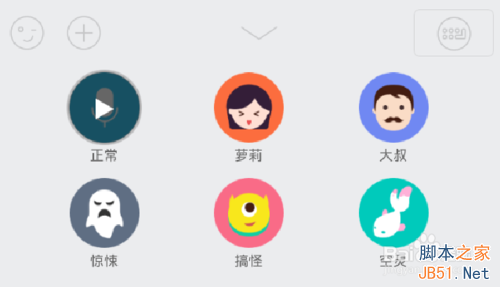
工具/原料
安卓智能手机
手机QQ5.7版本
方法/步骤
如下图所示、和好友聊天时,可以在手机QQ的对话窗口右下方点击【语音】按钮,先呼出语音功能。
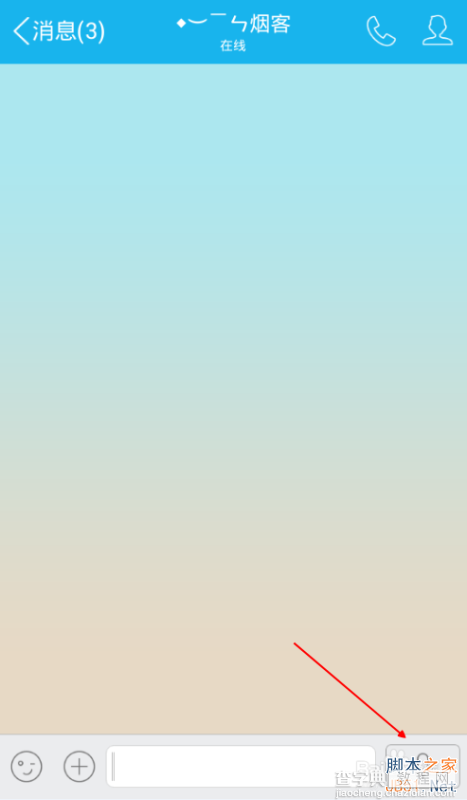
在录音界面的最下方,依次可以看到有变声、对讲、录音、这三个选项 。
我们选择【 变声 】后再按下【 橙色按钮 】开始录音。
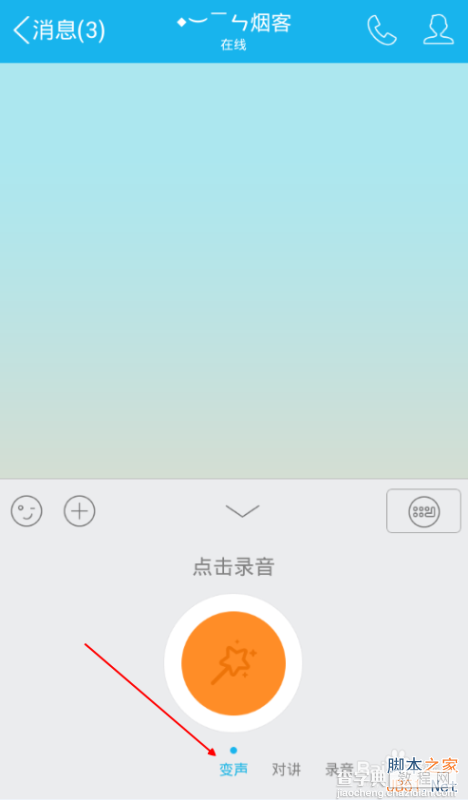
如下图所示、说完之后点击【 蓝色按钮 】停止录音

如下图所示、停止录音后,就会进入到变声模式。
目前支持转换为5种不同的声音,自己可以先依次点击其中一种来【 试听效果 】如何
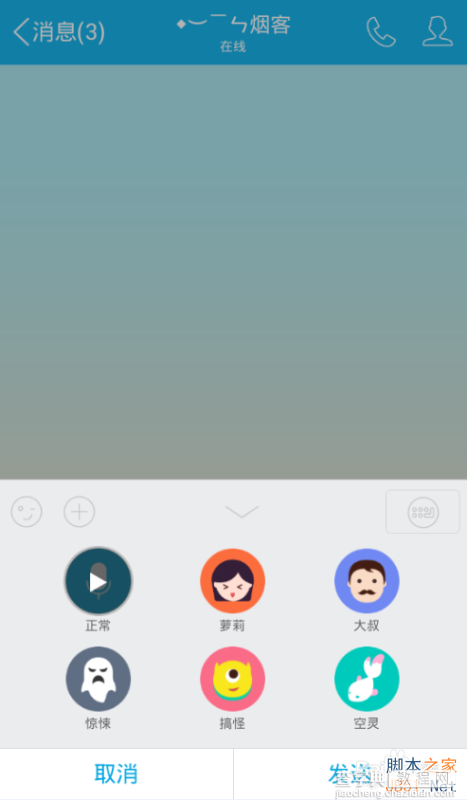
试听OK了,我们再点击【 发送按钮 】即可。
假如对转换后的声音不满意也没关系,我们还可以选择第一个【 正常 】的声音
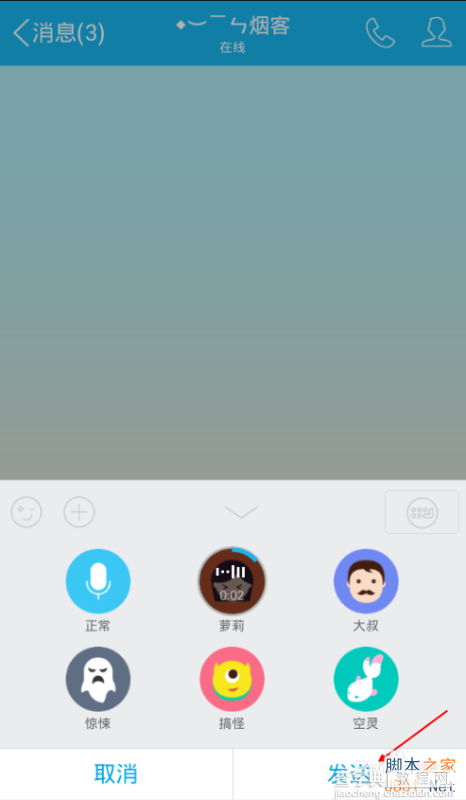
如下图所示、如果是发送经过变声的语音消息,那么这一条语音就会显示有一个魔术棒的图标,反之发送正常的语音消息则不会显示。
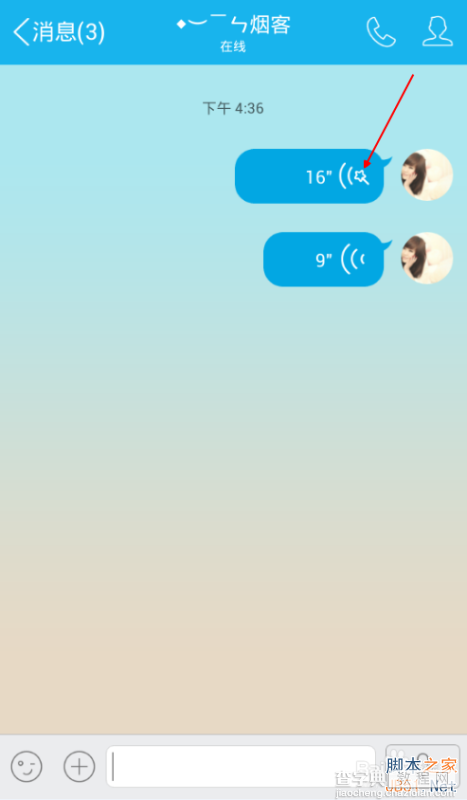
好啦!先讲到这里,感兴趣的朋友,不妨试试看,挺好玩的~~~
值得注意的是,手机QQ变声功能只有5.7版本上才有,老版本的可以手动更新一下,或者从新下载即OK
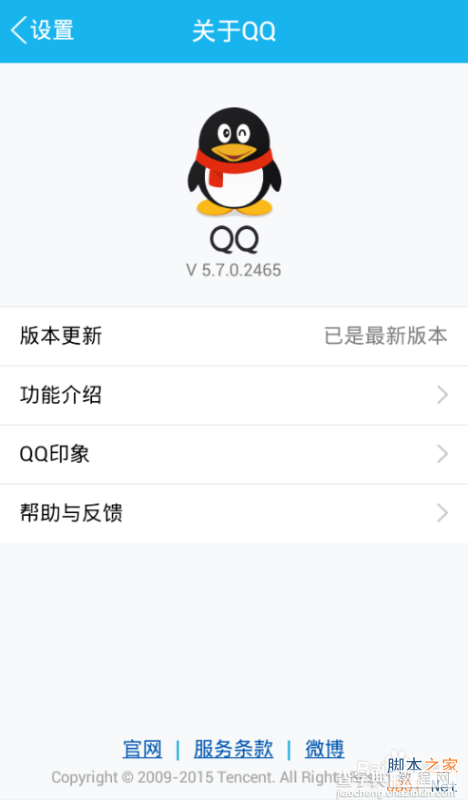
以上就是手机QQ语音怎么变声?QQ语音变声器怎么用方法介绍,希望能对大家有所帮助!
【手机QQ语音怎么变声?QQ语音变声器怎么用?】相关文章:
